
Pernah dengar tentang SQL server ga?? pasti da pernah dunk terutama yang senang dengan data base.. nah sekrang sy akan memberikan penjelasan bagaimana bekerja dengan SQL ... untuk software yang digunakan adalah SQL server 2000 personal edition >>disimak ya... Bagian 1
SQL Server sebagai salah satu Database Engine terkemuka, terbukti memiliki kemampuan yang baik dalam perluasan database, failover, auto generate XML, replikasi, auto alert & messaging, full text searching, Analisys service dsb. serta kemudahan dalam pengoperasian.
Bagi para pemula, alasan kemudahan dalam pengoperasian dan integrasi dengan MSWindows yang menjadi faktor utama dalam pemilihan SQL Server sebagai BACK-END (penyimpan data) utama pada komputernya.
Berikut ini adalah cara pengoperasian SQL Server.
Pilih Start -Program -Microsoft SQL Server -Service Manager 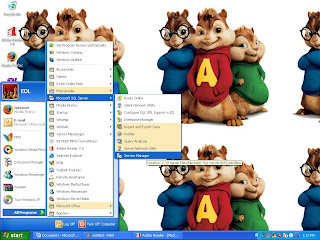
>>>Pada combo Service manager : Pilih SQL Server,
Klik Button Start, akan muncul tanda hijau sebagai tanda bahwa SQL server telah siap dioperasikan. 
Setelah SQL Server diaktifkan melalui service manager, pada status bar di desktop terlihat sbb : 
apabila selain warna hijau (kondisi aktif) yang muncul , maka SQL Server tidak dapat dijalankan, karena service utama (sqlmangr.exe) tidak berjalan pada background process.
>>Jalankan SQL Server Enterprise manager :

Klik Microsoft SQL Server
Klik SQL Server Group
Klik Nama Host (biasanya berupa nama komputer anda)
Nama Host berbeda setiap komputernya, tergantung pada settingnya masing-masing. Untuk mengecek Nama Host / nama komputer :
klik Start - Setting - Control Panel -System - Network Identification
Full Computer name : 

Terdapat banyak pilihan pada SQL Server yang harus dijaga secara hari-hati,
untuk menghindari kesalahan pengisian, kekeliruan dalam pengoperasian, serta “sistem Crash” dll. akan lebih bermanfaat apabila area kerja hanya bersifat lokal saja, sehingga “objek System” vital tidak berubah.
Caranya :
>>Klik Kanan nama Host/nama komputer
>>Pilih edit SQL Server Registaration poperties
>>Hilangkan tanda Centang pada Combo box : Show sistem database and System objects 

> Hilangkan salah satu tanda centang yang berada di bagian tengah
>>Klik OK, untuk menerima pilihan tersebut.
apapun yang ada cari semuanya ada disini, info, artikel, tugas, chat, music, anything....enjoy
Sabtu, 13 Desember 2008
Study SQL part 1
Label:
belajarSQL
Langganan:
Posting Komentar (Atom)

0 komentar:
Posting Komentar